Sådan forhindrer du fremmede i at se din Facebook-profil
Hvad skal man vide
- Gå til Privatlivsindstillinger: Vælg pil ned > Indstillinger og privatliv > Genveje til beskyttelse af personlige oplysninger > Se flere privatlivsindstillinger. Foretag dine valg.
- Ved siden af hvem kan se dine fremtidige opslag Vælg Redigere. Begræns, hvem der kan se dine fremtidige indlæg ved at vælge Venner, ikke Offentlig.
- Ved siden af Begræns publikum for opslag, du har delt med venners venner eller Offentlige, Vælg Begræns tidligere indlæg.
Denne artikel forklarer, hvordan du forhindrer fremmede i at se din Facebook-profil ved at begrænse dine fremtidige opslag og ændre målgruppen for opslag, du tidligere har delt. Den indeholder også oplysninger om, hvordan du gennemgår alt, hvad du er tagget i, og hvordan du begrænser, hvem der kan sende dig venneanmodninger eller slå dig op.
Facebooks privatlivsindstillinger
Hvis du har problemer med fremmede ser din Facebook profil og derefter kontakte dig, foretage ændringer i din privatindstillinger så kun dine venner kan se din profil. Når du har foretaget disse ændringer, kan fremmede ikke se dig på Facebook eller sende dig beskeder.
Facebooks privatlivsindstillinger kan findes ét sted. Følg disse trin for at få adgang til det:
-
I øverste højre hjørne af din Facebook-startside skal du vælge pil ned.

-
Vælge Indstillinger og privatliv.

-
Vælg Genveje til beskyttelse af personlige oplysninger.
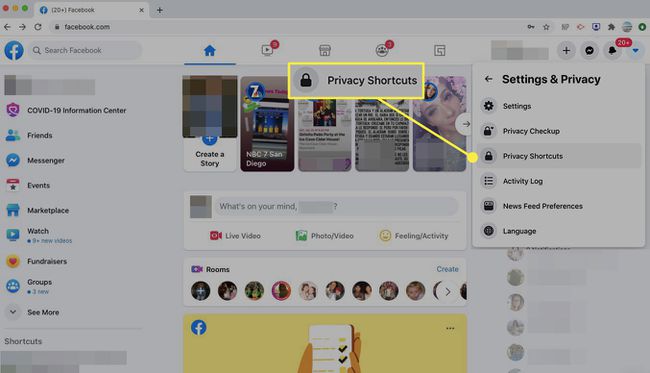
-
Vælg Se flere privatlivsindstillinger.
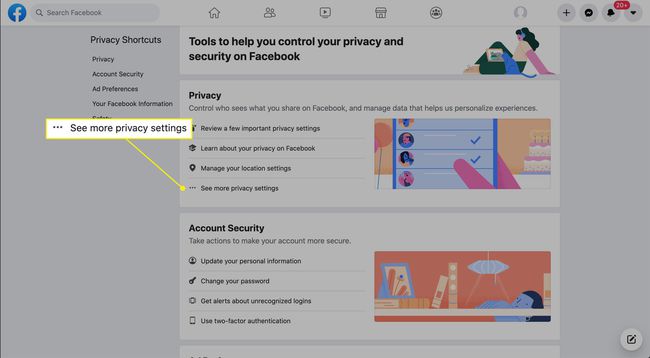
-
Juster indstillingerne efter din smag.
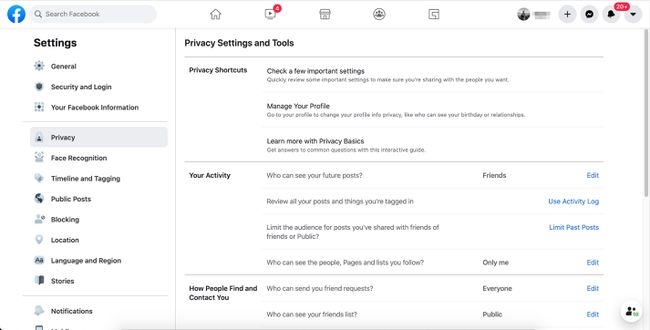
Nogle elementer i din Facebook-profil er altid offentlige, såsom dit profilbillede og baggrundsbillede.
Hvem kan se dine fremtidige opslag?
Denne indstilling giver dig mulighed for at bestemme, hvem der kan se dine indlæg. Det har ikke tilbagevirkende kraft, så det gælder kun for indlæg fra dette tidspunkt frem.
-
Ved siden af hvem kan se dine fremtidige opslag, Vælg Redigere.

-
Vælg i rullemenuen Venner. Nu kan kun personer, du er venner med på Facebook, se dine opslag. Du kan også vælge andre muligheder, men vælg ikke Offentlig fordi dette valg giver alle med onlineadgang mulighed for at se dine indlæg.
Hvis du er venner med folk, du ikke kender personligt på Facebook, så vælg Venner undtagen, og identificer derefter de personer eller grupper, du ikke ønsker skal se dine indlæg.
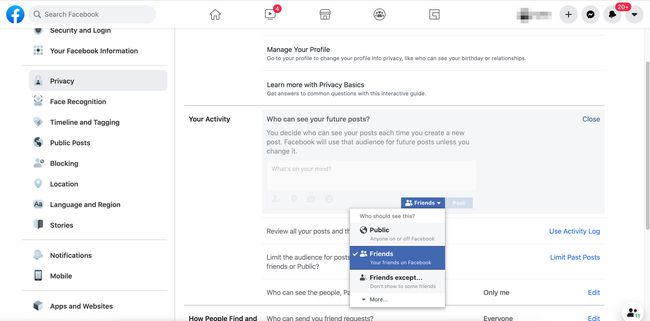
Vælg for at afslutte Tæt.
Begræns målgruppen for indlæg, du har delt
Nu hvor du har begrænset, hvem der kan se dine fremtidige indlæg, gør det samme med dine tidligere indlæg.
-
Ved siden af Begræns publikum for opslag, du har delt med venners venner eller Offentlige,Vælg Begræns tidligere indlæg.
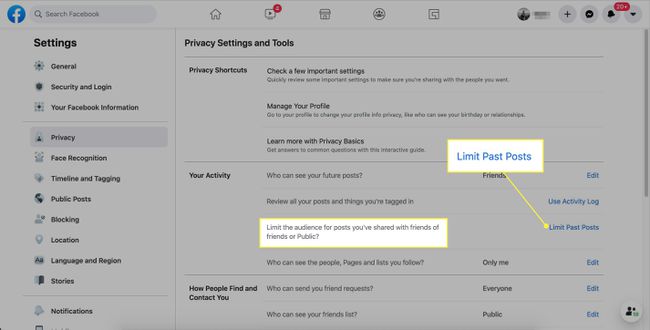
-
Vælg Begræns tidligere indlæg.
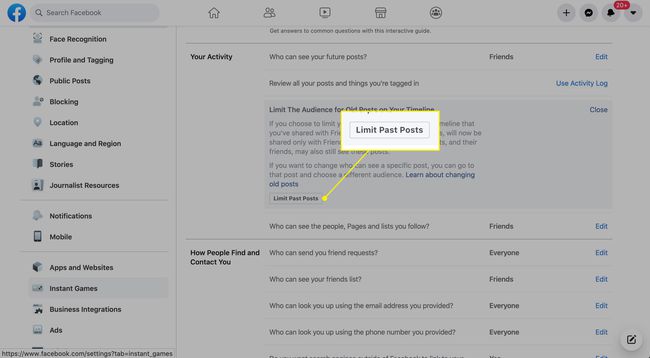
-
Vælge Begræns tidligere indlæg igen for at bekræfte.
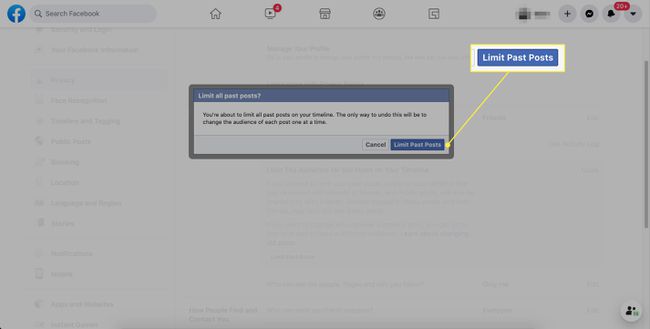
Gennemgå alle dine indlæg og ting, du er tagget i
Tags og likes giver links til fremmede for at få adgang til din profil. For eksempel, hvis din tante Martha tog et billede af alle til din fødselsdagsfest, derefter postede det og taggede dig, har fremmede et link til din profil.
Afhængigt af hvordan tante Martha har sat sit privatliv op, kan det være hendes venner eller hvem som helst online. Disse personer kan vælge dit navn for at gå til din profil. Denne indstilling hjælper dig med at fjerne disse tags og links.
-
Ved siden af Gennemgå alle dine opslag og ting, du er tagget i, Vælg Brug aktivitetslog.
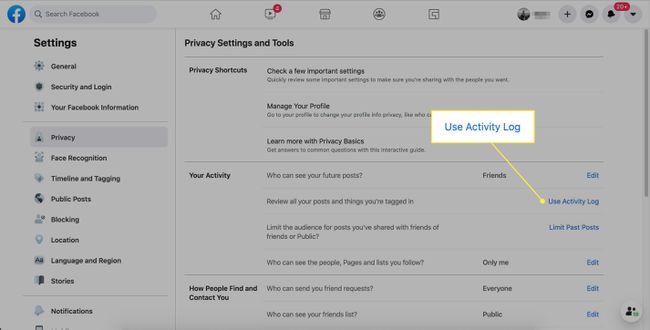
-
På venstre side ved siden af Aktivitetslog, Vælg Filter.
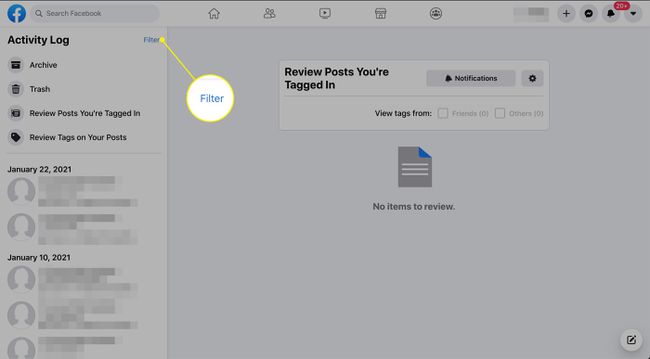
-
Vælg den type indhold, du gerne vil gennemgå, ved at klikke på alternativknappen til højre og derefter vælge Gem ændringer.
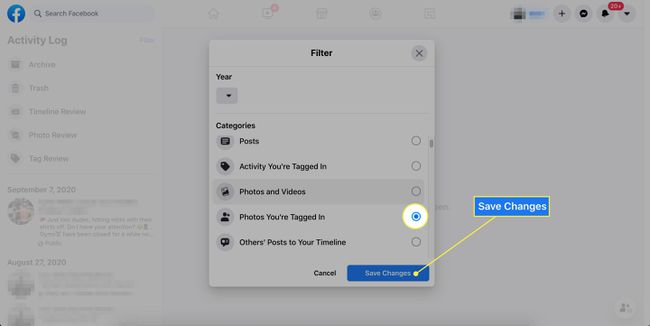
-
For ethvert element, du vil ændre, skal du vælge ikonet til højre for at vise muligheder for at vise eller skjule det på din tidslinje eller fjerne tags.
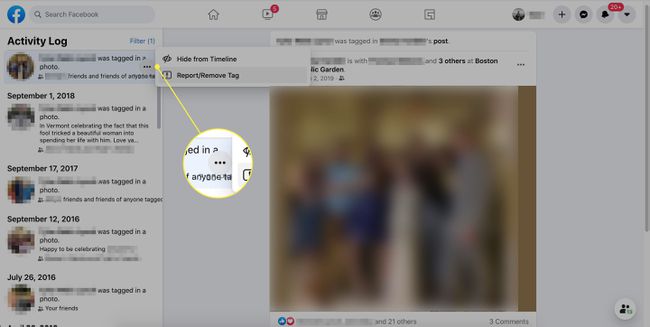
-
Du kan også vælge stolpe link og brug redigeringsværktøjerne øverst i indlægget til at fjerne et tag.
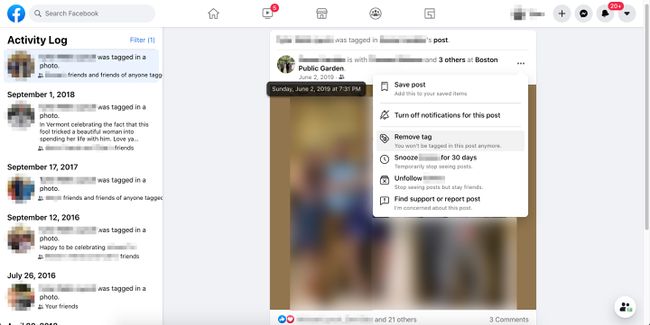
Vælg Tæt.
Hvem kan sende dig venneanmodninger?
Denne kategori har kun én indstilling, men den er vigtig. Hvis du tillader alle at sende dig venneanmodninger, kan du ende med en fremmed som ven. Brug i stedet disse trin.
-
Ved siden af Hvem kan sende dig venneanmodninger, Vælg Redigere.
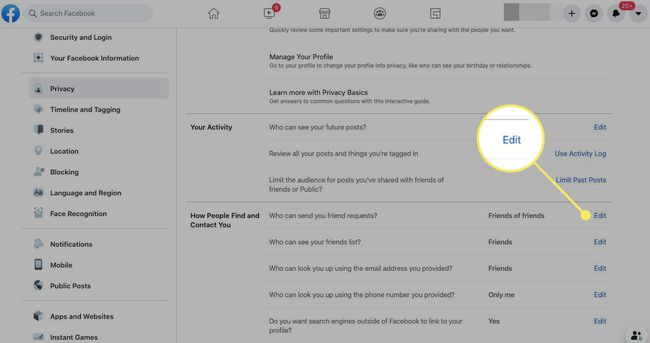
-
Vælg i rullemenuen Venner af venner.
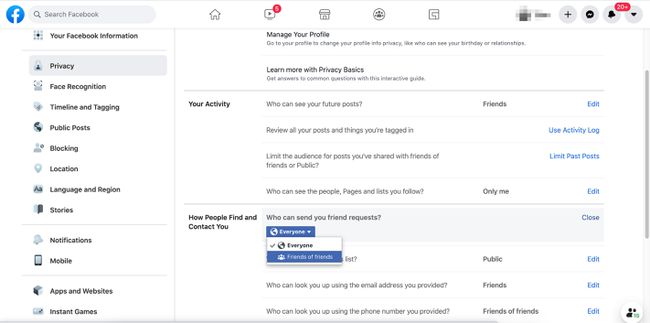
Vælg Tæt.
Hvem kan slå dig op?
Tre indstillinger hjælper dig med at bestemme, hvem der kan finde dig på Facebook.
-
Ved siden af Hvem kan slå dig op ved hjælp af den e-mailadresse, du har angivet, Vælg Redigere. Vælg i rullelisten Venner eller Kun mig. Vælg Tæt.
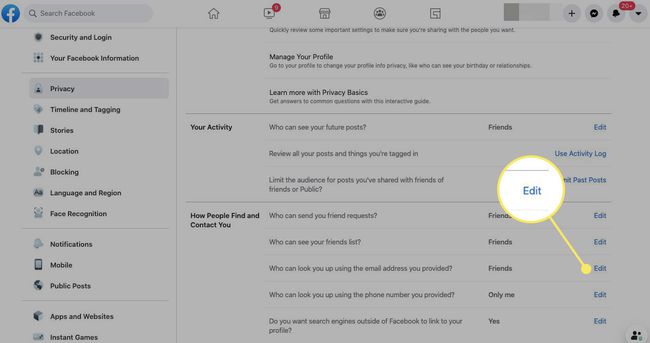
-
Ved siden af Hvem kan slå dig op ved hjælp af det telefonnummer, du har angivet, Vælg Redigere. Vælg i rullelisten Venner eller Kun mig. Vælg Tæt.
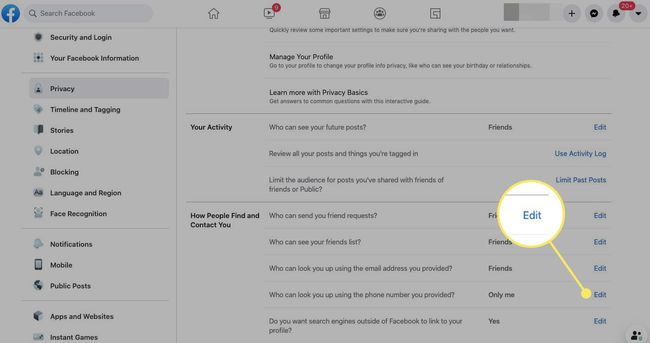
-
Ved siden af Ønsker du, at søgemaskiner uden for Facebook linker til din profil, Vælg Redigere. Fravælg (fjern markeringen) Tillad søgemaskiner uden for Facebook at linke til din profil. Vælg Tæt.

Bloker specifikke individer
Ændring af disse privatlivsindstillinger bør forhindre fremmede i at se din Facebook-profil. Hvis en fremmed kontakter dig, og du ikke ønsker at interagere med dem, skal du blokere dem og deres beskeder.
Når du blokerer nogen, kan vedkommende ikke se dine opslag, tagge dig, starte en samtale, tilføje dig som ven eller invitere dig til begivenheder. De kan heller ikke sende dig beskeder eller videoopkald.
Blokeringsfunktionen gælder ikke for grupper, apps eller spil, som I begge tilhører.
-
På din Facebook-startside skal du i øverste højre hjørne vælge pil ned.

-
Vælge Indstillinger og privatliv.

-
Vælge Indstillinger.

-
Vælg i venstre sektion Blokering.

-
I den Bloker brugere afsnit, i Bloker brugere feltet skal du indtaste personens navn. Du kan blive præsenteret for flere muligheder for personer med det navn at vælge imellem. Vælg Blok.

Overtrædelser af fællesskabsstandarder
Hvis den fremmede, der kontakter dig, udøver adfærd, der overtræder Facebooks fællesskabsstandarder, kan du rapportere dem. Adfærden omfatter:
- Mobning og chikane.
- Direkte trusler.
- Seksuel vold og udnyttelse.
- Truer med at dele intime billeder eller videoer.
Sådan rapporterer du nogen på Facebook
Sådan gør du.
-
På din Facebook-startside skal du i øverste højre hjørne vælge Beskeder.

-
Vælge Se alt i Messenger.
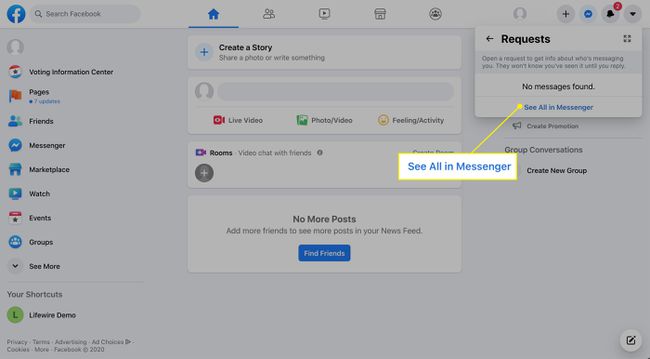
-
I øverste venstre hjørne skal du vælge tandhjulsikonet og derefter vælge Rapporter et problem.
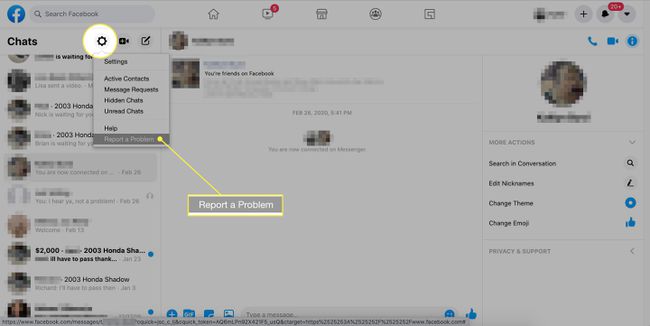
-
Under Hvor er problemet i rullemenuen skal du vælge Beskeder eller chat (eller hvad der er mest relevant for din situation).
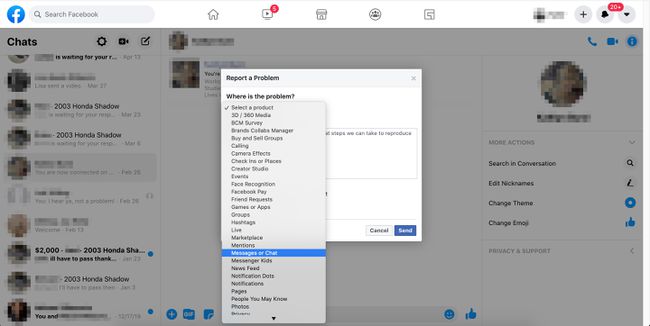
Under Hvad skete der, forklar situationen.
Hvis du har et skærmbillede af den truende besked, skal du uploade skærmbilledet. Eller vælg Inkluder et skærmbillede med min rapport for automatisk at screenshotte den skærm, du er på i øjeblikket.
Vælg Sende.
